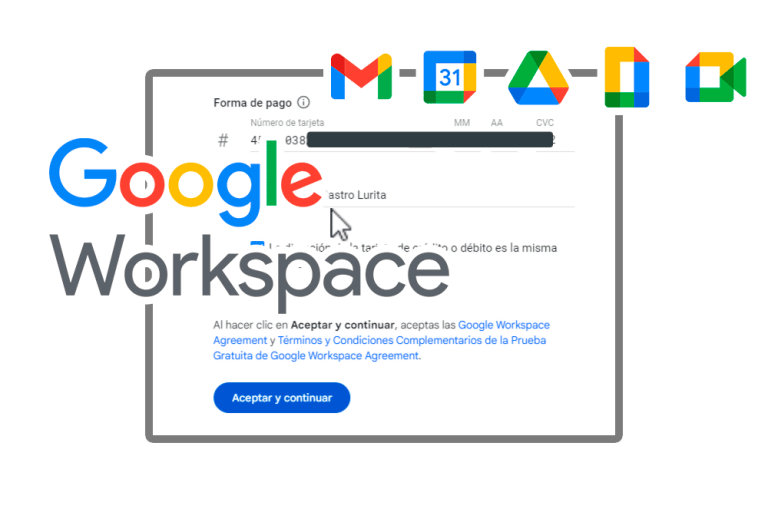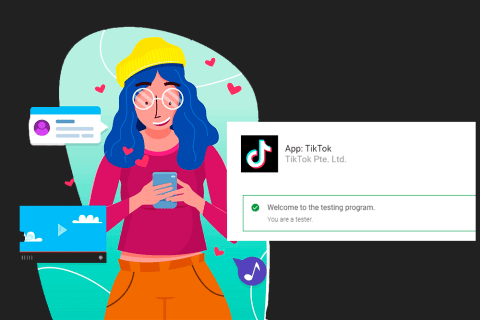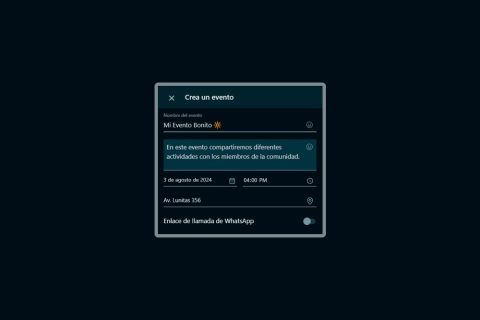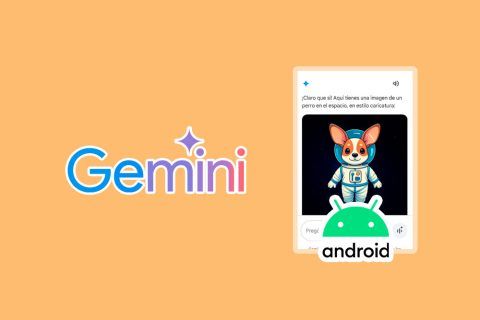El kit de herramientas de Google Workspace, cuenta con varias tecnologías que nos pueden facilitar la vida.
He comprado la última versión de Google Workspace que trae la inteligencia artificial Gemini AI.
La compra la realicé con una tarjeta de crédito real y con total honestidad.
Para que aprendas a hacerlo correctamente, en este tutorial te enseñaré a Cómo Pagar en Google Workspace, vamos con ello.

Antes de realizar los pasos que te compartiré, debes de tener tu tarjeta y sus datos respectivos a la mano.
Yo usaré una tarjeta de crédito Visa para este tutorial, tú puedes usar otra tarjeta que desees.
Ingresando a Google Workspace
Ve a la página oficial de Google Workspace.
En la parte superior derecha, presiona el botón que dice Ver planes:
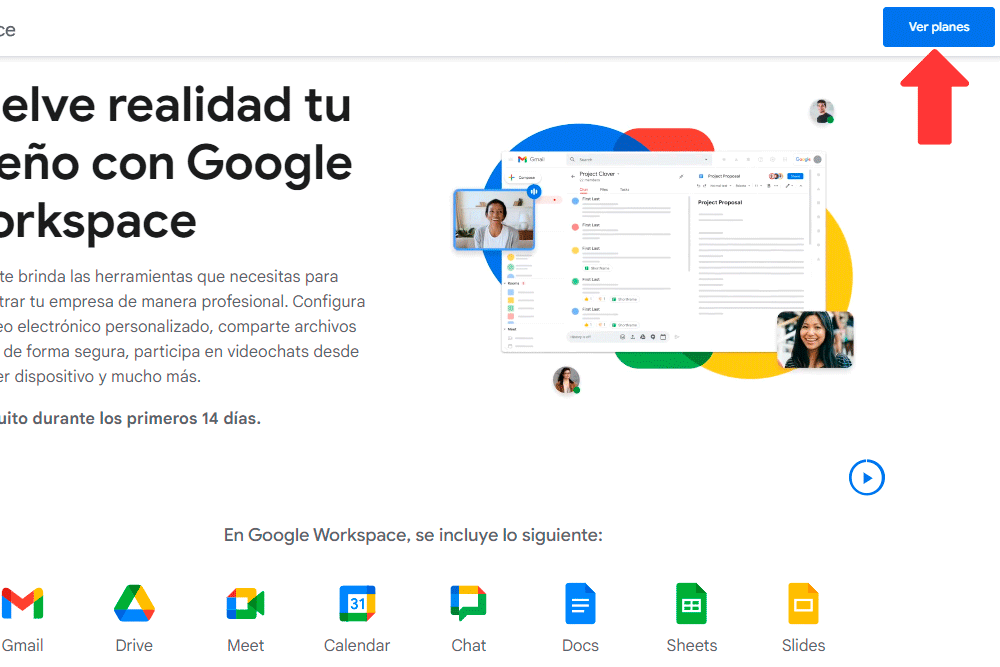
Eligiendo un Plan de Google Workspace
Te aparecerán varias tarjetas con los planes disponibles que tiene Google Workspace.
Yo elegiré, por ejemplo, el plan Business Starter, presiono su botón que dice Comience ahora:
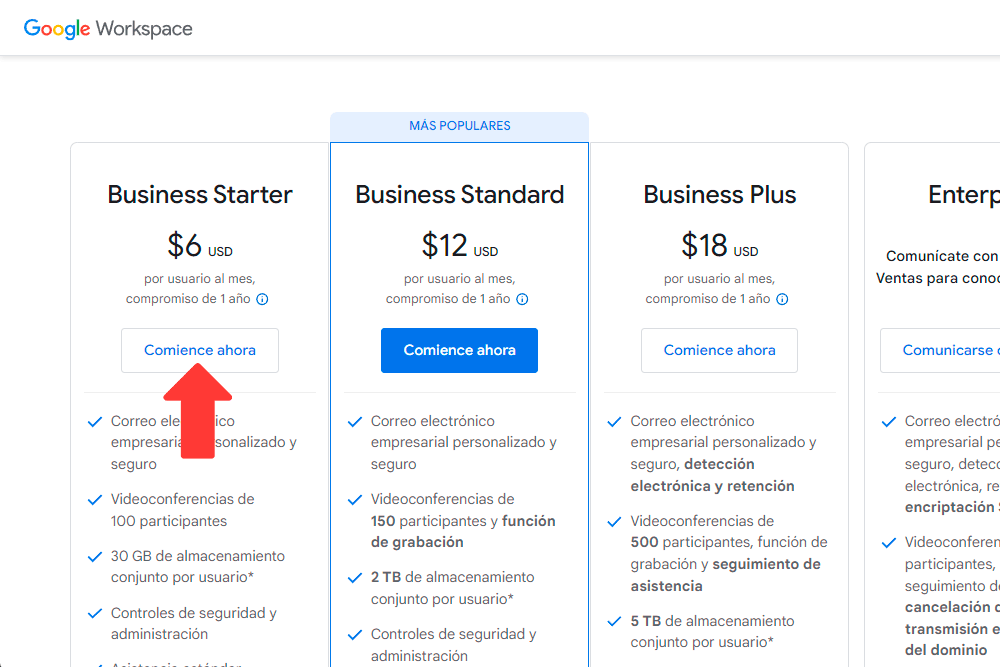
Haciendo la Compra del Plan en Google Workspace
En la siguiente página deberás colocar el nombre de tu empresa y la cantidad de empleados que tiene.
Presiona el botón Siguiente para continuar.
Luego, en la siguiente página debes colocar tu información de contacto como nombre, apellido y correo electrónico actual (usar un correo Gmail de preferencia)
Presiona el botón Siguiente:
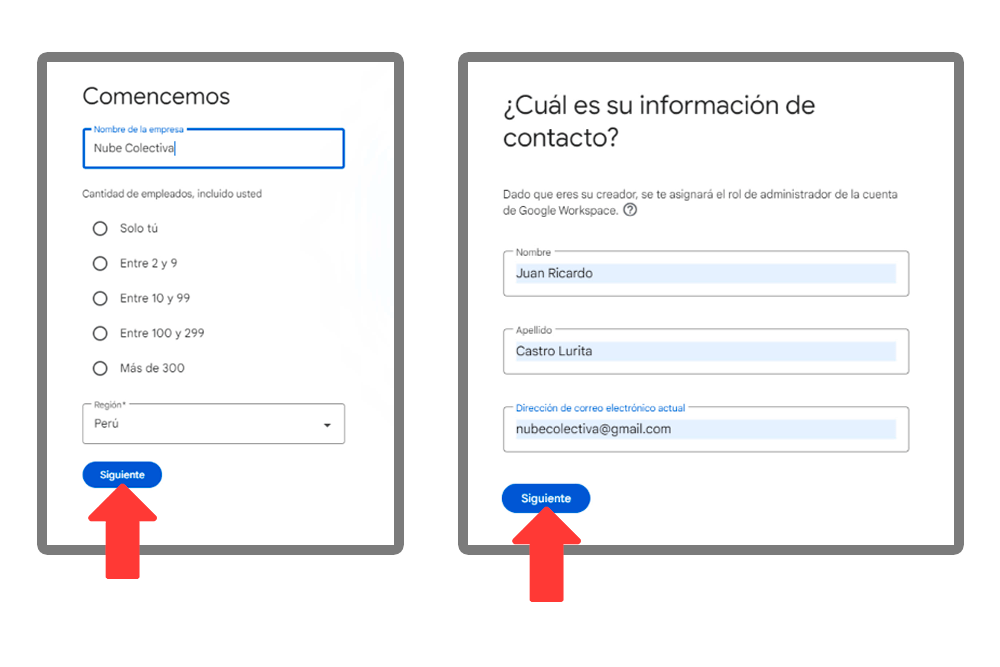
Configurando un Dominio en Google Workspace
En la siguiente página debes configurar un dominio.
Este dominio es importante para gestionar tu cuenta de administrador de Google Workspace y para otras tareas indispensables.
En el siguiente video te enseño los pasos para configurar tu dominio en Google Workspace (Usa el dominio web de tu empresa):
Si no tienes un dominio, presiona el botón que dice No, necesito uno y Google Workspace te guiará paso a paso y de manera fácil hasta comprar uno.
Pagando en Google Workspace
En la siguiente página presiona el botón que dice Probar gratis por 14 días:
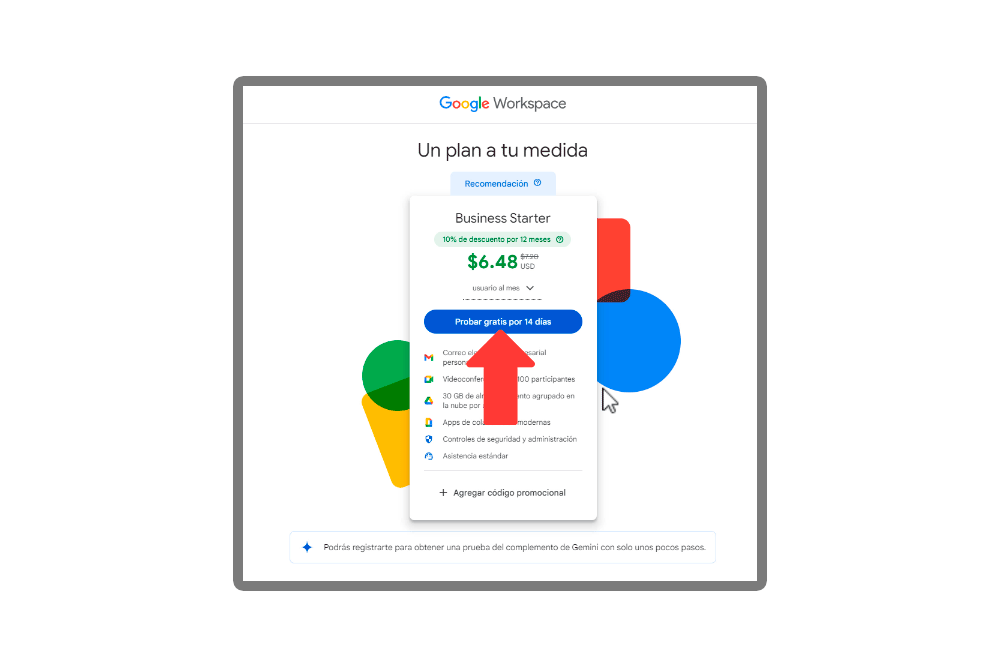
En la siguiente página debes ingresar todos los datos para tu compra.
Entre los datos que debes colocar son el nombre, dirección, código postal y los datos de tu tarjeta.
En el siguiente video te enseño todos estos pasos para que lo entiendas mejor:
Luego de realizar los pasos del video, ya has pagado Google Workspace correctamente.
Luego vienen unos pasos de configuración en tu cuenta de Google Workspace.
Esos pasos los puedes hacer con calma.
En el siguiente video, de la comunidad Nube Colectiva, te explican más a detalle la configuración de Google Workspace luego de pagar.
En el video también te muestran cómo usar las herramientas principales de Google Workspace (Docs, Sheets, Slides, Meet, etc.) con Gemini AI, la inteligencia artificial de Google:
Así de fácil puedes pagar por un plan en Google Workspace.
En la actualidad la inteligencia artificial de Google esta potenciando cada día mas las herramientas de Google Workspace.
Las herramientas son más intuitivas y útiles.
Te deseo mucha suerte en tu próxima compra y muchos éxitos.